
Бюджет в Excel (Зміст)
- Вступ до бюджету в Excel
- Як створити планувальник сімейного бюджету в Excel?
Вступ до бюджету в Excel
Бюджет в Excel або планування бюджету допомагає вам контролювати свої фінанси, тобто витрати та заробіток. Планувальник бюджету має важливе значення для відстеження щомісячних доходів і витрат. Це допоможе вам витратити правильні статті витрат у правильних співвідношеннях, коли ви стикаєтеся з боргами або фінансовими труднощами.
Визначення бюджету
Бюджет - це оцінка доходів або доходів і витрат або витрат за певний набір часового періоду. Планувальник бюджету аналізує ваші звички споживання. Оскільки існує багато шаблонів, доступних у програмі excel, але завжди краще зробити власні. Завжди краще задокументувати свої витрати, це можуть бути фіксовані та змінні витрати.
- Фіксовані витрати : щомісячні суми позики (автомобільна, домашня, особиста) та іпотека залишаються незмінними місяць за місяцем, тоді як,
- Змінні витрати: Бакалії, домашні та комунальні послуги, особисті, медичні витрати та розваги коливаються місяць на місяць та коливання будуть залежати від ваших витрат.
Налаштування цілей : ми можемо встановити коротко- чи довгострокову мету за допомогою планування бюджету в Excel.
Існують різні типи шаблону бюджету, які ви можете створити на основі критеріїв, ми можемо вибрати будь-який із наведених нижче шаблонів бюджету, що відповідає вашим потребам.
- Бюджет витрат на сім'ю та домогосподарство
- Бюджет проекту в організації
- Бюджет будівництва будинку, коли ви будуєте власний будинок
- Планувальник весільного бюджету
- Бюджет академічного клубу
- Бюджет студента коледжу чи школи
- Пенсійний бюджет
- Бюджет на відпочинок та покупки під час відпустки
Як створити планувальник сімейного бюджету в Excel?
Давайте перевіримо кілька прикладів того, як створити планувальник сімейного бюджету в excel.
Ви можете завантажити цей шаблон бюджету Excel тут - Шаблон бюджету ExcelПриклад планувальника сімейного бюджету
Припустимо, якщо я хочу створити планувальник сімейного бюджету, під час створення бюджету слід пам’ятати про наступні критерії, у нижченаведених категоріях я можу додати, щоб створити шаблон для нього.
Ви повинні знати або бути обізнаними про свій щомісячний дохід чи прибуток
- Ваша щомісячна оплата додому (щомісяця)
- Оплата дому вашого партнера чи подружжя (щомісяця)
- Бонуси / понаднормово відпрацьовані та виплати від компанії (щомісяця)
- Дохід від заощаджень та інвестицій (щомісяця або щорічно)
- Виплати за сімейні виплати, які ви отримували попередньо (щомісяця або щорічно)
- Доходи від відсотків
- Дивіденди
- Отримані подарунки
- Повернення / отримані відшкодування
- Отримано аліменти на дитину
Ви повинні знати чи бути обізнаними зі своїми щомісячними витратами чи витратами, які класифікуються на різні розділи.
Головна та комунальні послуги
- Іпотека та оренда
- Меблі та техніка
- Ремонт будинків та обслуговування
- Послуги з прибирання
- Електрика
- Газ
- Вода
- Інтернет
- Кабель
- Домашній телефон
- Мобільний
- Обслуговування газону / саду
Сектор страхування та фінансів
- Автострахування
- Домашнє страхування
- Особисте страхування життя
- Медична страховка
- Погашення боргу, якщо ви взяли у когось
- Економія
- Інвестиції та надбавки (фондовий ринок або взаємні фонди)
- Благодійні пожертви для економії податку
- Подарунки дарують на будь-яке весілля чи інші випадки
Зобов'язання
- Позика на автомобіль
- Навчальна позика (взята під час випускної або післядипломної освіти)
- Оплата рахунків за кредитні картки
- Аліменти / Аліменти
- Федеральні податки
- Державні / місцеві податки
- Юридичні збори
Бакалії
- Супермаркет
- Ринок фруктів і овочів (овочів)
- М'ясний або рибний магазин (не для овочів)
- Хлібобулочні вироби
- Корм для домашніх тварин, якщо у вас є домашня тварина
Особисті та медичні витрати
- Витрати на косметику та туалетні товари
- Засоби для волосся та краси
- Ліки та фармація
- Окуляри та догляд за очима
- Стоматологічна
- Лікарі та медичні витрати
- Надзвичайна ситуація (будь-які нещасні випадки, з якими ви стикалися)
- Оздоровчий клуб (Щорічне або щомісячне членство та витрати)
- Одяг та взуття
- Ювелірні вироби та аксесуари
- Комп'ютери та гаджети
- Спорт і спортзал
- Освіта
- Вартість онлайн або офлайн курсу
- Догляд за тваринами та ветеринарні витрати
Розваги та обід
- Кава та чай
- Обід
- Винос та закуски
- Сигарети
- Напої та алкоголь
- Бари та клуби
- Ресторани
- Книги
- Газети та журнали
- Театр чи фільми та музика
- Концерти / п’єси
- Фільм / Фотографії
- Спорт
- Відпочинок на свіжому повітрі
- Урочистості та подарунки
- Членство в клубі
- Відео / DVD, зняті в оренду або придбані
- Музика
- Ігри
- Іграшки / Гаджети
Транспортні тарифи
- Вартість проїзду на автобусі та поїзді
- Вартість таксі
- Авіаперельоти
- Бензин
- Дорожні тарифи та стоянки
- Реєстрація та ліцензія
- Ремонт автомобілів та їх обслуговування
- Штрафи сплачені
Догляд за дитиною
- Дитячі товари
- Іграшки
- Грайте вдома або оплачуйте вартість няні
- Догляд за дітьми
- Спорт та інші види діяльності
- Шкільна плата за навчання
- Екскурсії
- Шкільна форма
- Інші потреби школи
Ми можемо всі ці категорії додати в excel, ви можете вписати різні категорії доходів і витрат у стовпчик B. Введіть місяці, тобто січень, у клітинку B1. виберіть клітинку B1, клацніть нижній правий кут клітини та перетягніть її по комірці M1. Excel автоматично додає інші місяці.
Одночасно додайте загальний дохід та витрати у комірці A2 та A3 та чистий дохід АБО заощадження у графі А4. Тепер введіть усі дані про доходи та витрати у відповідні комірки.
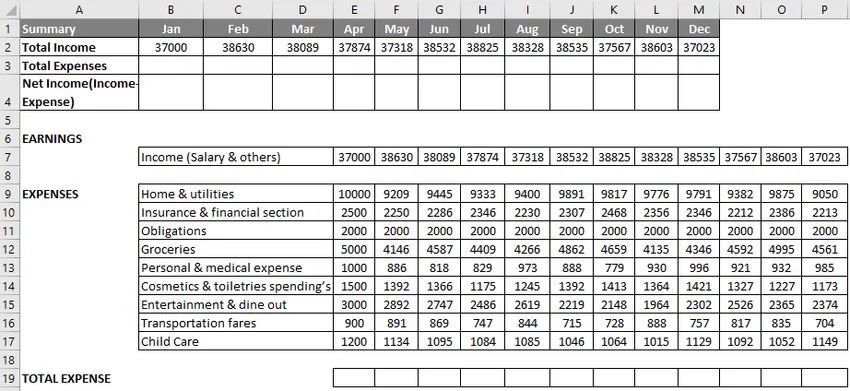
Додавання витрат за допомогою функції суми
Введіть функцію SUM у комірку E19, виберіть комірку E19, введіть знак рівності (=), введіть SUM (виберіть діапазон витрат за місяць січня, тобто E9: E17, закрийте знаком ")
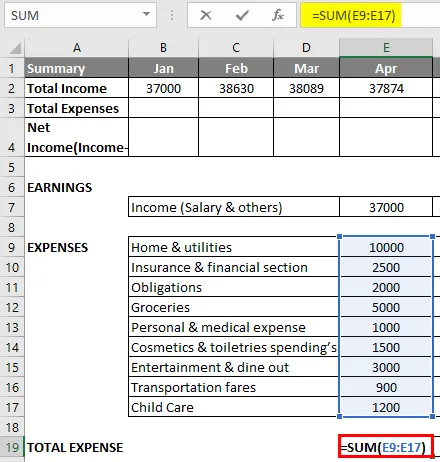
Натисніть Enter, щоб це призвело до отримання загальної суми витрат за цей місяць.
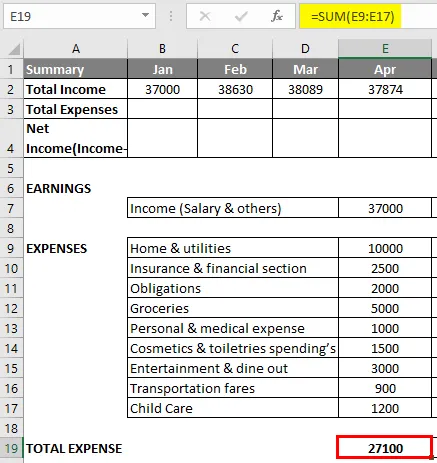
Тепер одночасно подайте заявку на інші місяці, тобто виберіть комірку E19, клацніть нижній правий кут клітинки та перетягніть її по комірці P19. Excel копіює функцію та межу в інші комірки.
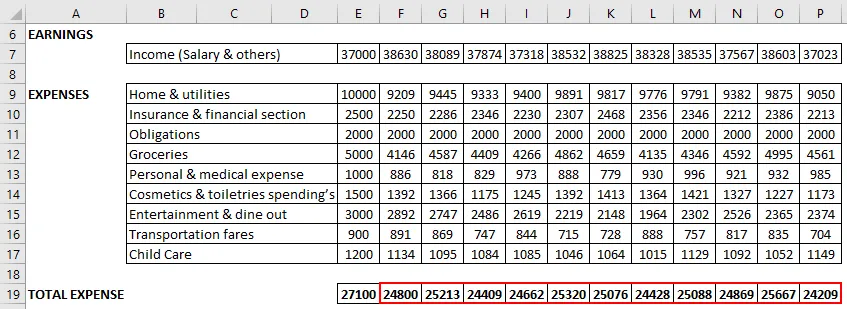
Тепер виберіть комірку B3 і введіть " = E19 " в якості посилання на клітинку.
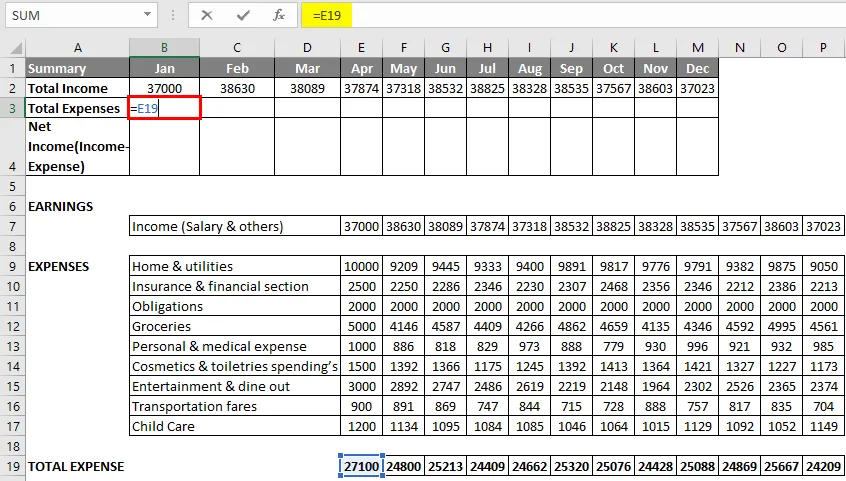
Натисніть Enter, щоб результат був таким, як показано нижче.
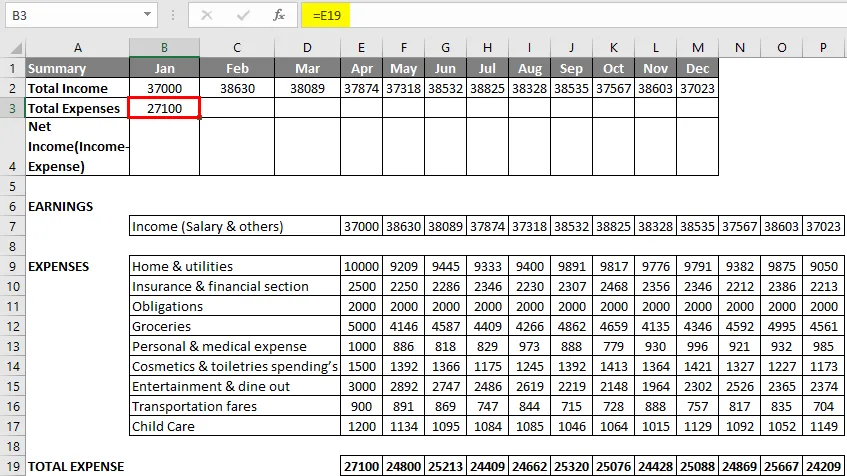
Перетягніть його по комірці M3. Excel копіює функцію та межу в інші комірки, щоб ви могли бачити загальні витрати за місяць.
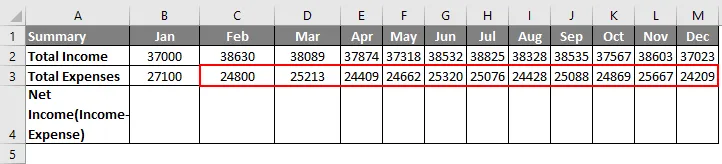
У комірці “B4” введіть формулу = B2-B3, що є загальним доходом - загальними витратами, що дає вам значення чистого доходу або значення заощаджень.
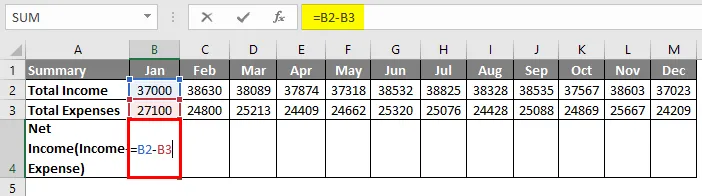
Натисніть Enter, щоб результат був таким, як показано нижче.
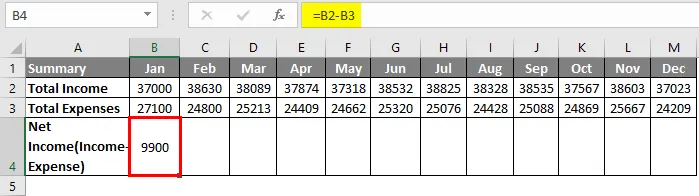
Іноді, якщо витрати перевищують прибуток чи дохід, від'ємне значення відображається у рядку чистого доходу, тому слід застосовувати умовне форматування, щоб клітини позитивного значення виглядали зеленими кольорами, а негативні значення - клітинками.
Тут я створив два правила умовного форматування, щоб виділити клітинки нижче 0 і більше 0, тобто для повного ряду чистого доходу.
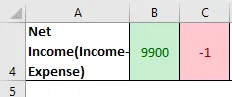
Тож результат буде таким, як показано нижче.
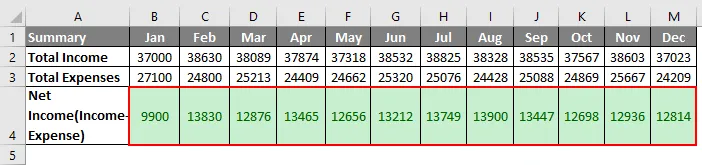
Нарешті, ви можете підрахувати щорічний дохід, витрати та загальні гроші, заощаджені в тому році, за допомогою функції SUM.
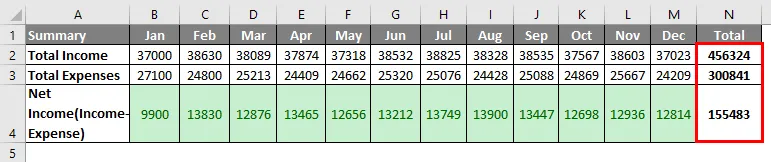
Що слід пам’ятати про бюджет в Excel
У будь-якій організації чи компанії ви можете створити вищезазначений тип планувальника бюджету на основі різних критеріїв, де він дасть повну картину його фінансової діяльності та стану здоров’я.
- Операційний бюджет
- Фінансовий бюджет
- Бюджет грошових потоків
- Статичний бюджет
Рекомендовані статті
Це посібник з бюджету в Excel. Тут ми обговорюємо, як створити планувальник сімейного бюджету в Excel разом із прикладом та шаблоном Excel, який можна завантажити. Ви також можете переглянути наступні статті, щоб дізнатися більше -
- Як використовувати функцію Excel IF?
- Як додати клітини в Excel
- Топ-25 корисних розширених формул та функцій Excel
- Використання декількох IFS в Excel